Съдържание:
- Метод 1: Активиране на инкогнито режим
- Метод 2: Синхронизиране на времето и датата
- Метод 3: Изключване на антивирусната програма
- Метод 4: Изчистване на кеша на браузъра
- Метод 5: Актуализиране на операционната система
- Метод 6: Инсталиране на последната версия на браузъра
- Метод 7: Премахване на вируси
- Метод 8: Изключване на прокси
- Метод 9: Игнориране на предупреждението за опасност
- Въпроси и отговори: 1
Важно! В статията е представено универсално ръководство за отстраняване на проблема с зареждането на страницата на сайта, но за всеки браузър може да се прилага индивидуален подход. На нашия сайт има отделен материал, посветен на Mozilla Firefox.
Повече информация: {innerlink id='6309', txt='Отстраняване на съобщението "Вашето свързване не е защитено" в Mozilla Firefox'}
Метод 1: Активиране на инкогнито режим
Ако преди това са правени промени в настройките на браузъра, има вероятност това да е причината за появата на грешката. Можете да изключите този фактор с помощта на инкогнито режим, в който всички настройки се нулират до първоначалните, което ще позволи достъп до желаното уеб-ресурс.
Повече информация: Как да отворите инкогнито режим в браузъра
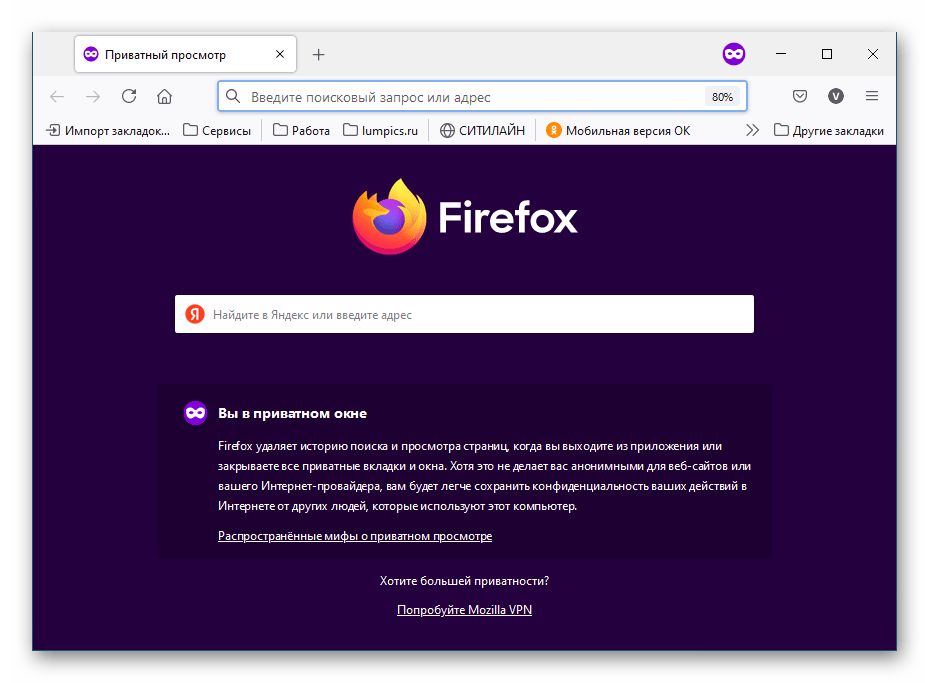
Метод 2: Синхронизиране на времето и датата
Основната причина за появата на грешка при зареждане на страницата в интернет е неправилно зададеното време и дата на компютъра. За да отстраните проблема, е необходимо да направите промени в системните настройки.На сайта има подробни инструкции по тази тема.
По-подробно: Как да настроите времето в Windows 10 / Windows 7 / Windows XP / Linux
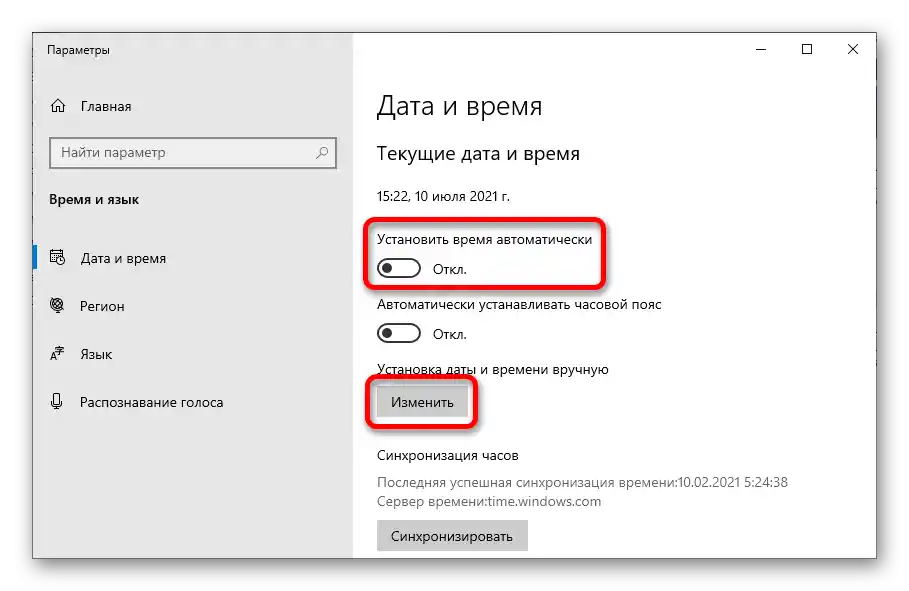
За да направите промени в осмата версия на операционната система, направете следното:
- На долната лента кликнете върху индикатора за време, след което в появилото се меню натиснете на връзката "Промяна на настройките за дата и час".
- В новия прозорец на таба "Дата и час" кликнете върху бутона "Промяна на дата и час".
- Изберете на календара правилната дата и задайте в съответното поле актуалното време. Натиснете "ОК".
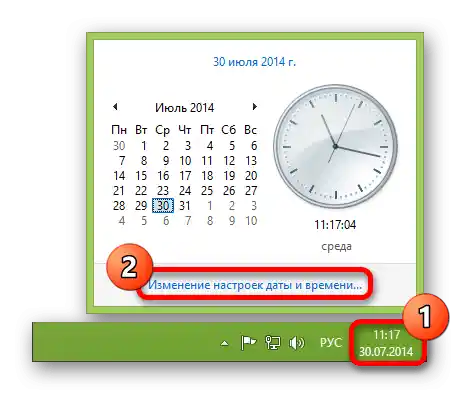
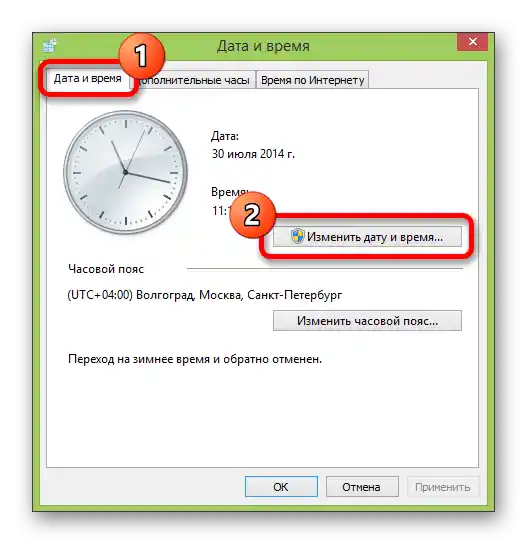

Метод 3: Изключване на антивирусната програма
Антивирусният софтуер има достатъчно права, за да влияе на нискоуровневите процеси на операционната система. За да изключите тази зависимост, трябва временно да изключите програмата и да проверите работата на сайта.
По-подробно: Изключване на антивируса на компютър с Windows
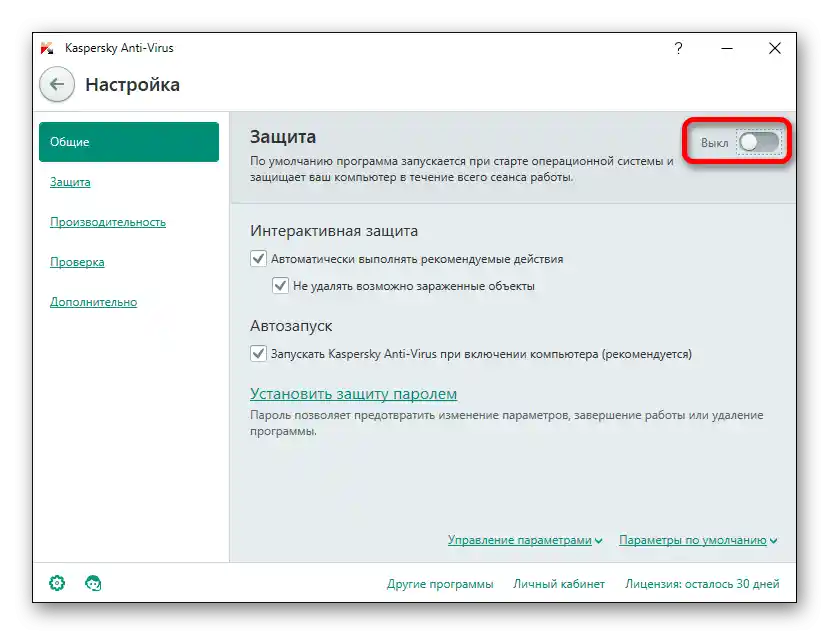
Метод 4: Изчистване на кеша на браузера
В кеша на браузера се съхраняват данни, получени в предишни сесии. В изключителни случаи може да възникне конфликт на версии на файловете в хранилището, което да доведе до проблем. На сайта има статия с подробно ръководство по тази тема.
По-подробно: Изчистване на кеша в браузера
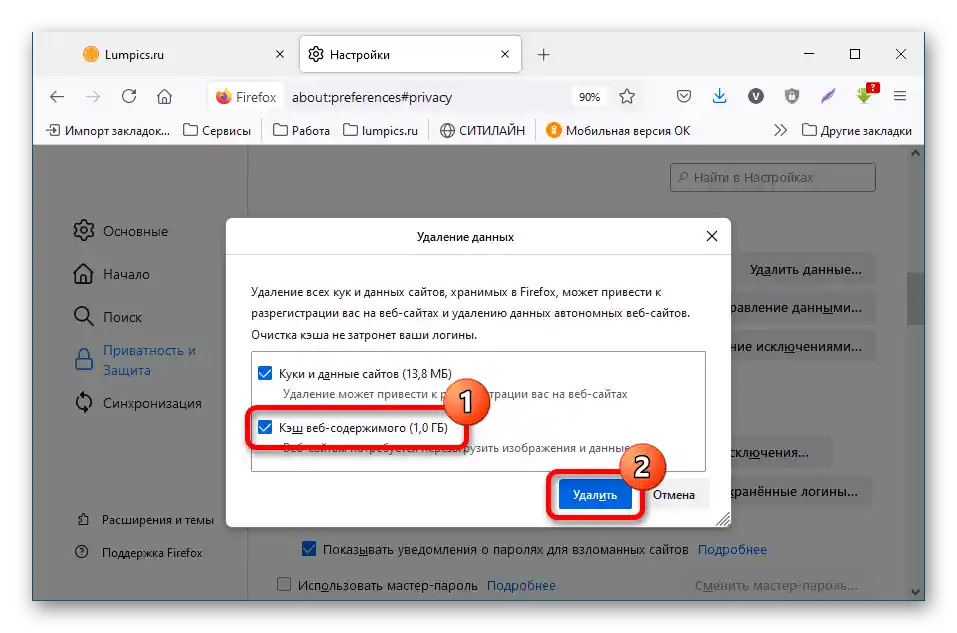
Метод 5: Актуализиране на операционната система
Браузерът по време на работа взаимодейства с файловете на операционната система, и в случай на остаряване на версиите им може да възникне грешка при зареждане на страницата на сайта. Трябва да проверите наличието на актуализации на Windows и при необходимост да извършите инсталация.
По-подробно: Актуализиране на операционната система Windows 10 / Windows 8 / Windows 7 / Windows XP
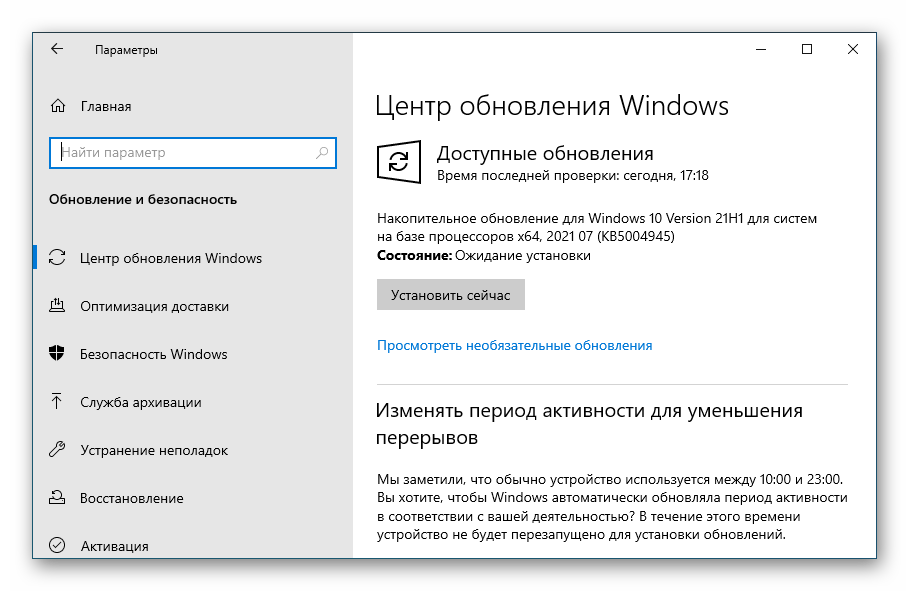
Метод 6: Инсталиране на последната версия на браузера
Не по-малко важно е използването на последната версия на уеб браузъра.Ако текущата версия е остаряла, тя може неправилно да извършва проверка на сертификата на сайта, поради което се появяват множество грешки, включително разглежданата в статията. Необходимо е да изтеглите актуализирания релиз от официалния сайт и да го инсталирате на компютъра.
По-подробно: Как да актуализираме браузъра
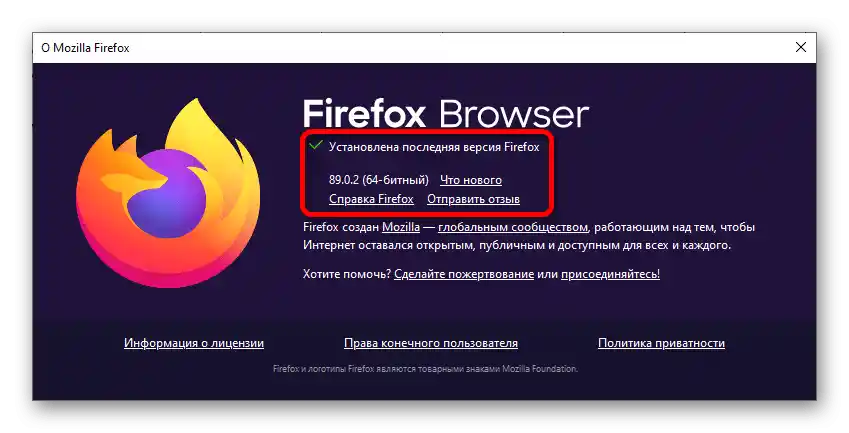
Метод 7: Премахване на вируси
Вирусният софтуер оказва влияние на всички компоненти на операционната система и е причина за повечето проблеми. Трябва да изключите този фактор, като извършите сканиране на компютъра с помощта на специална антивирусна програма.
По-подробно: Борба с компютърни вируси
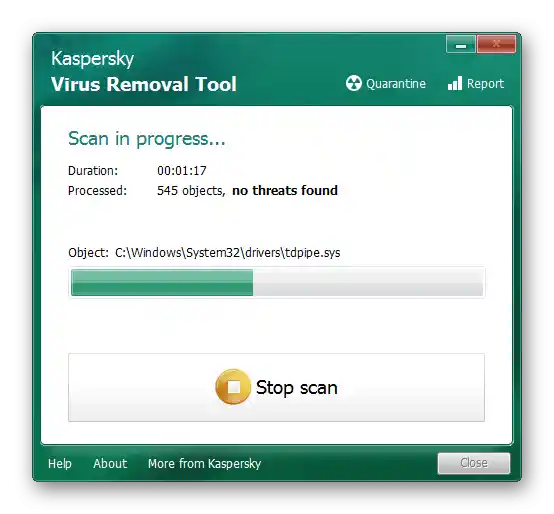
Метод 8: Изключване на прокси
Почти всички съвременни браузъри имат собствен интерфейс за настройка на прокси-соединението, но приоритет все пак остават системните параметри.Следователно, за деактивиране на опцията е необходимо да се направят промени в конфигурацията на Windows.
Повече информация: Как да деактивирате прокси сървъра в Windows 10 / Windows 7
За да постигнете желаните резултати в Windows 8, изпълнете следните стъпки:
- Използвайки системното търсене, намерете и стартирайте "Контролен панел".
- В горния десен ъгъл на прозореца задайте стойността "Малки икони", след което кликнете върху пункта "Свойства на браузъра".
- Отидете на таба "Връзки" и щракнете на "Настройки на мрежата".
- В новия прозорец махнете всички отметки, оставяйки само "Автоматично определяне на локалната мрежа". Натиснете "ОК".
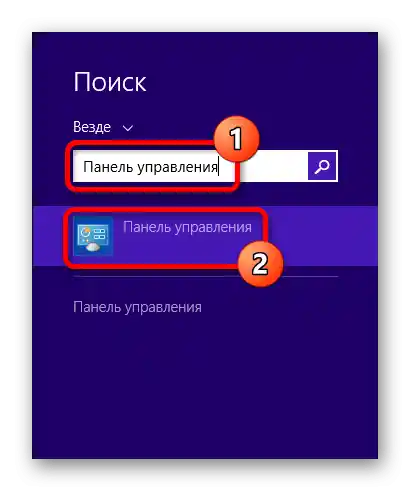
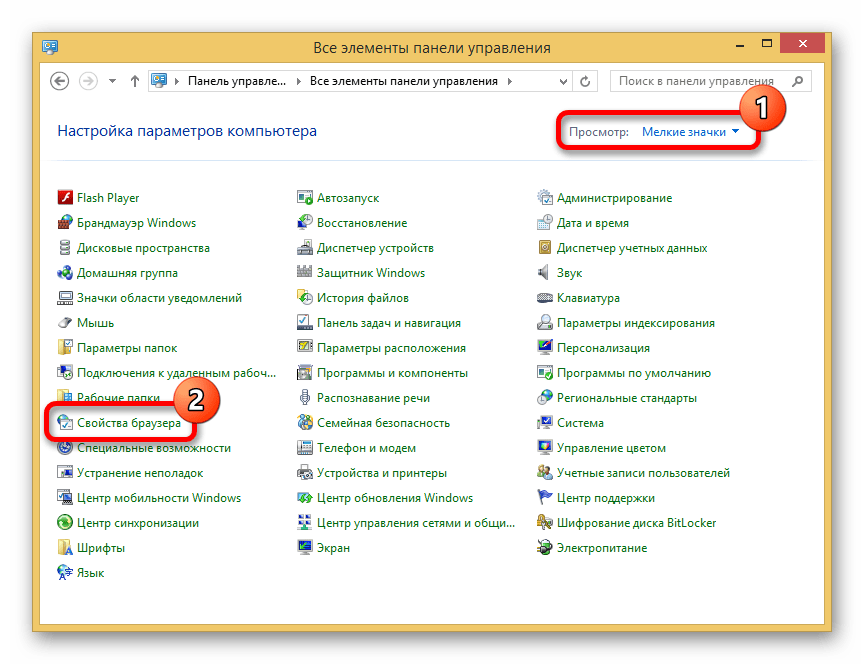
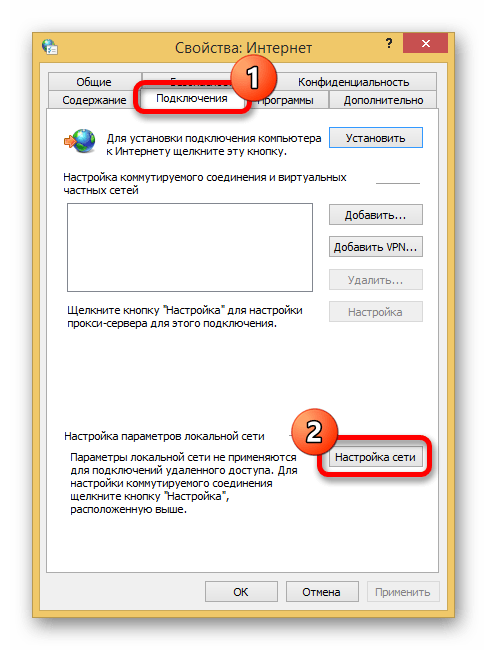
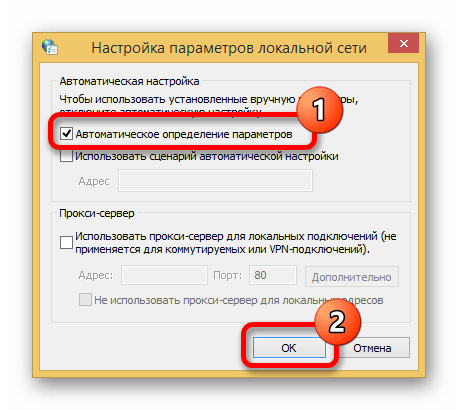
Изключение прави браузърът Mozilla Firefox, в който е необходимо да коригирате тази функция директно в програмата:
- На всяка разделка на уеб браузъра натиснете функционалния бутон в горния десен ъгъл на прозореца и изберете в появилото се меню пункта "Настройки".
- В раздела "Основни" превъртете страницата до самия край и кликнете върху бутона "Настройка", който се намира в блока "Настройки на мрежата".
- В изскачащия диалогов прозорец задайте превключвателя в положение "Без прокси" и натиснете бутона "ОК".
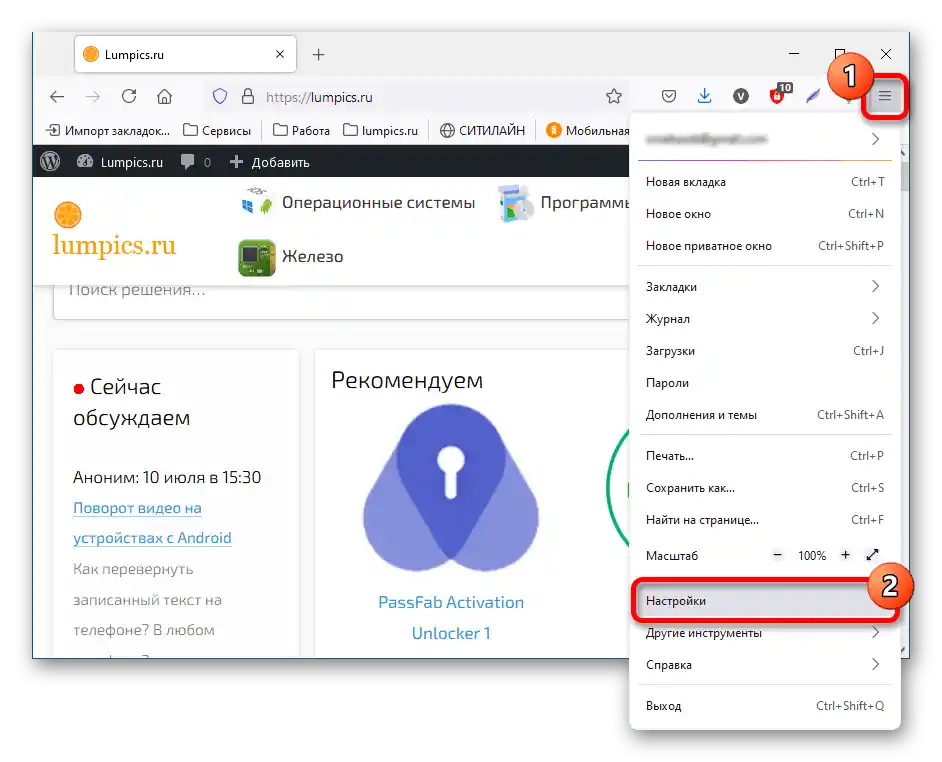
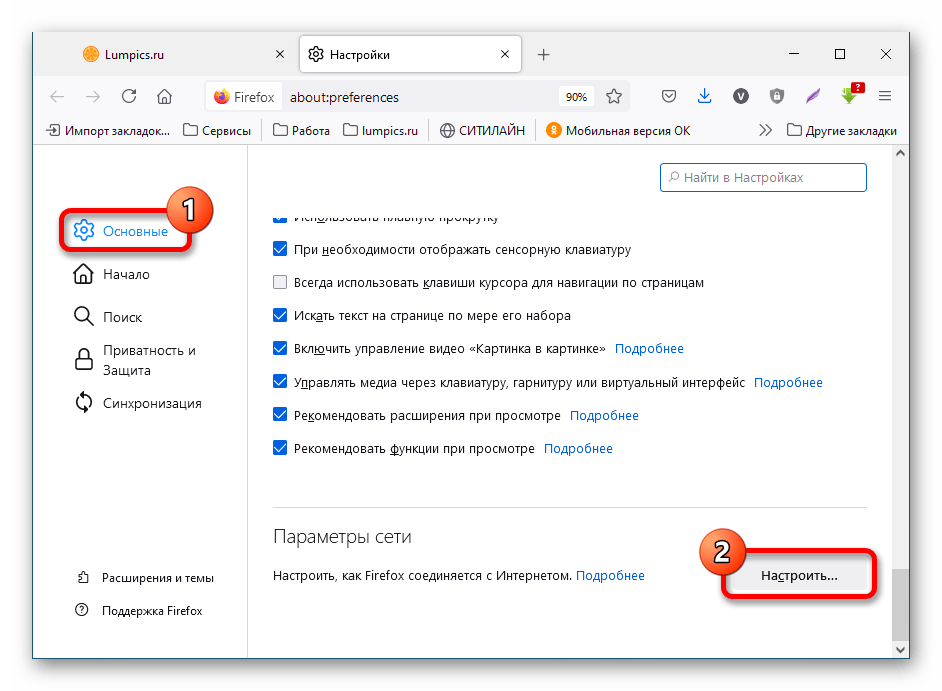
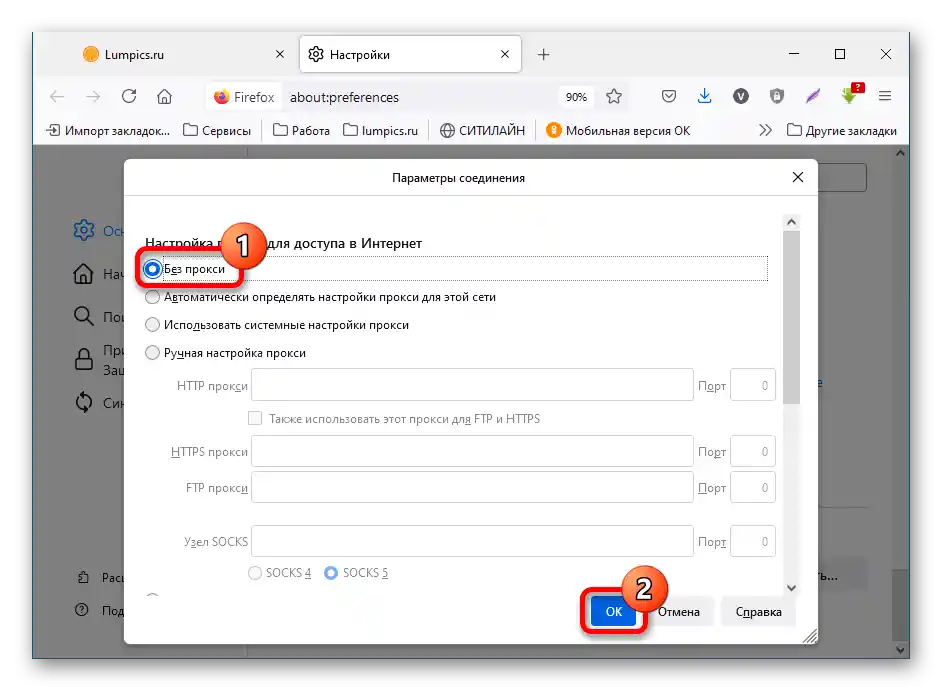
Метод 9: Игнориране на предупреждението за опасност
Ако нито един от по-рано описаните методи не е помогнал за решаване на проблема, можете да игнорирате предупреждението за опасност и да продължите към страницата на сайта. За всеки браузър това се изпълнява по различен начин, но алгоритъмът на действията е сходен за всички. Разлики могат да се наблюдават само в имената на елементите на интерфейса и тяхното разположение.Като пример по-долу ще бъде използван Mozilla Firefox:
- Натиснете бутона "Допълнително".
- В разширеното меню се запознайте с причината за блокирането на връзката и кликнете "Добавяне на изключение".
- В появилото се прозорче поставете отметка до реда "Постоянно запазване на това изключение" и щракнете върху бутона "Потвърдете изключението за сигурност".
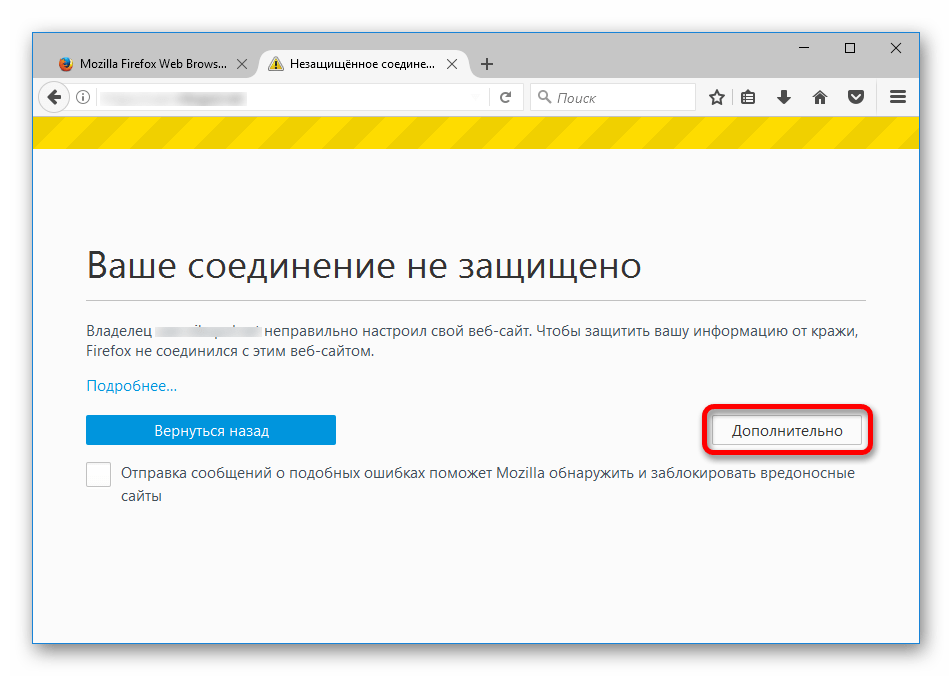
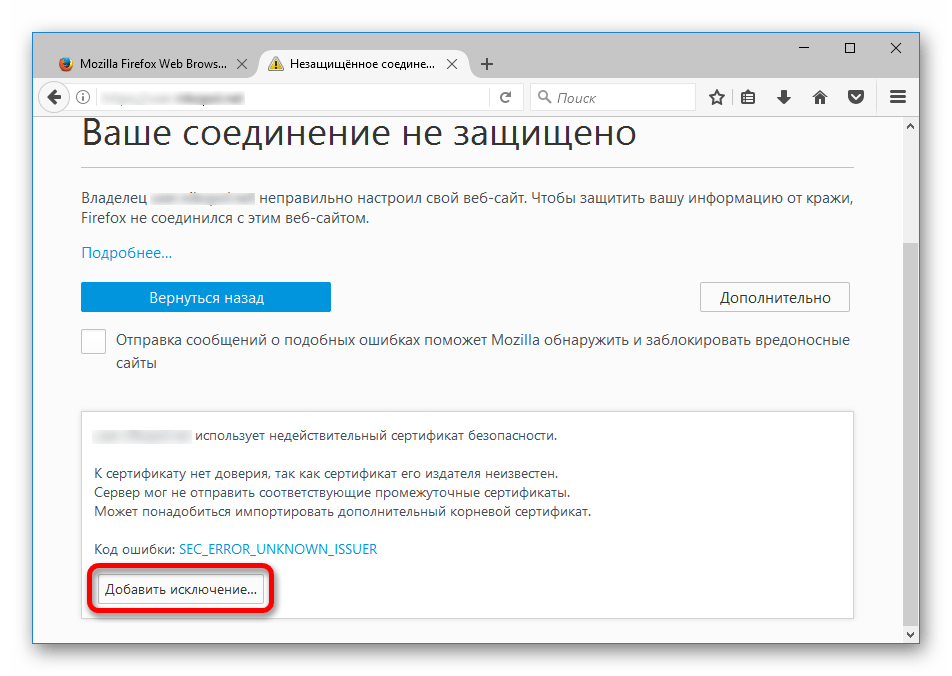
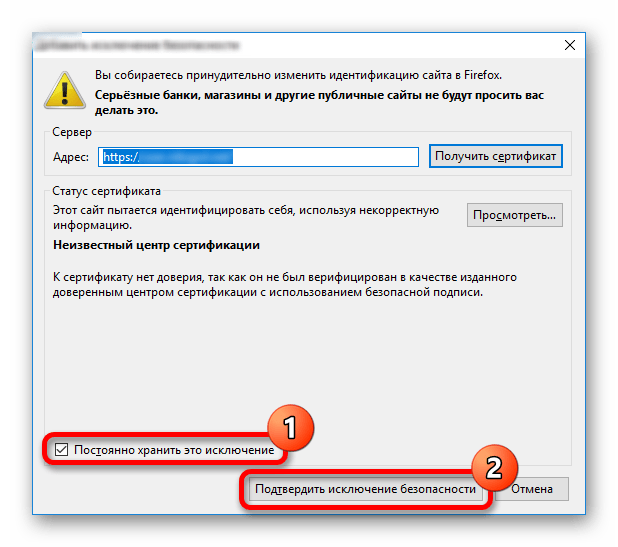
Важно! Посещаването на подозрителни сайтове не се препоръчва — има голям риск личните данни да бъдат откраднати от злонамерени лица.